ps手繪HTC手機宣傳海報教程
Step 59
在其它所有圖層上面創建一個新圖層, 和我用CTRL+在每個電話的略縮圖上點擊一樣創建一個選區(我想你掉了SHIFT吧...把SHIFT也按住!!).

Step 60
現在使用漸變工具設置它從黑色到透明, 然后創建一個漂亮的漸變(是從下到上拉漸變), 另, 設置這個漸變為柔光.
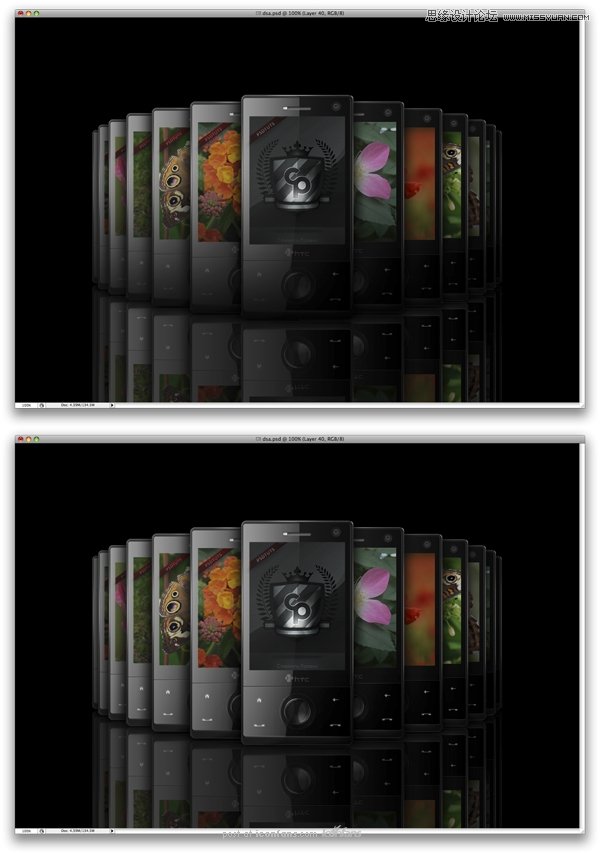
Step 61
這步你需要創建一個新的圖層并把它放到電話層和倒影層之間, 應用濾鏡 > 渲染 > 云彩.

Step 62
應用濾鏡 > 模糊 > 動感模糊并應用如下設置, 然后設置圖層為柔光, 你將會看到一個漂亮的效果在倒影層上. 這讓表面顯得有光澤.
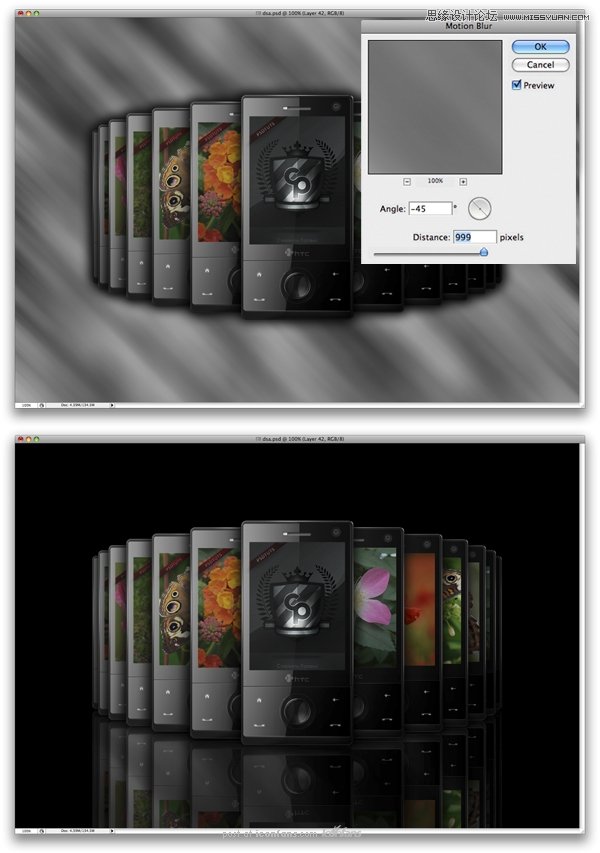
Step 63
在我們剛剛制作的圖層上創建一個新圖層, 使用漸變工具, 再次設置它為黑色, 在這步, 我們僅僅用漸變隱藏倒影的一部分(這步也就是把倒影拉個漸變搞個消失).

Step 64
創建一個新圖層并移動它到后面, 但在黑背景的上面, 并命名為"Clouds". 你需要再加點云, 應用濾鏡 > 渲染 > 云彩.

Step 65
通過點擊圖層面板的蒙板增加一個蒙板并遮照該層, 填充蒙板為黑色, 然后使用漸變工具, 設置漸變為徑向漸變白色到透明, 請記得, 你需要讓一些云穿過來可見.
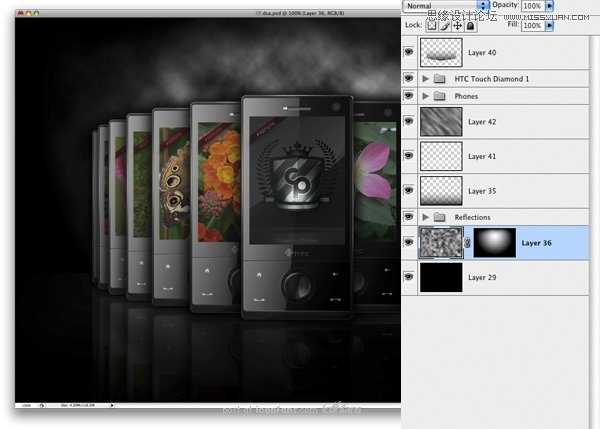
上一篇:介紹一個旋舞特效的制作過程




























